আপনি যদি আপনার সিস্টেমে স্টার্টআপ আইটেমগুলি সন্ধান করার বিষয়ে ভাবছেন, আপনি যদি সমস্ত প্রারম্ভিক পদ্ধতিতে আগ্রহী হন বা আপনি যদি সূচনা তালিকাটি অক্ষম করার উপায় সন্ধান করেন তবে অবশ্যই এই নিবন্ধে উত্তরটি পাবেন get উইন্ডোজ অপারেটিং সিস্টেমে স্টার্টআপ আইটেমগুলি যুক্ত বা সরানোর বিভিন্ন উপায় রয়েছে। অটোলয়েডিং সূক্ষ্ম-সুর করতে, আপনাকে সিস্টেম সেটিংস সম্পাদনা করতে হবে।
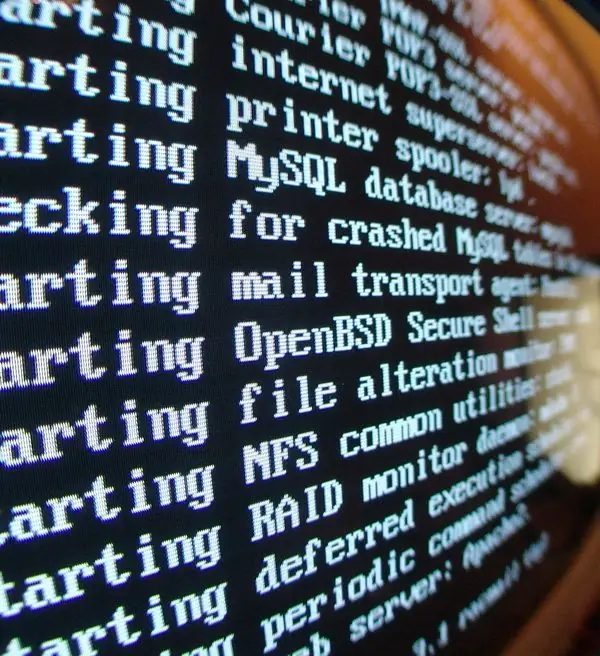
এটা জরুরি
সিস্টেম ইউটিলিটি এমএসকনফিগ, রেভো আনইনস্টেলার সফ্টওয়্যার।
নির্দেশনা
ধাপ 1
স্টার্টআপ আইটেমগুলি সন্ধান করার জন্য এবং তদনুসারে, স্টার্টআপটি নিজেই, আপনি বেশ কয়েকটি পদ্ধতি ব্যবহার করতে পারেন। কম্পিউটারের সমস্ত ব্যবহারকারীর (সমস্ত অ্যাকাউন্ট) স্টার্টআপে থাকা আইটেমগুলি নিম্নলিখিত হিসাবে পাওয়া যাবে: "স্টার্ট" মেনুতে ক্লিক করুন - "সমস্ত প্রোগ্রাম" - "আনুষাঙ্গিকগুলি" - "স্টার্টআপ" নির্বাচন করুন। ড্রপডাউন তালিকায় আপনি সমস্ত স্টার্টআপ আইটেমগুলি দেখতে পাবেন যা সমস্ত ব্যবহারকারীর জন্য ডাউনলোড করা হবে। এটি হতে পারে যে এই তালিকাটি খালি হবে - সাধারণ ব্যবহার চালু করার জন্য প্রোগ্রাম ইনস্টল করা হয়নি।
ধাপ ২
স্টার্টআপটি দেখার দ্বিতীয় উপায় হ'ল সিস্টেম ইউটিলিটি এমএসকনফিগ। এটি নিম্নলিখিত হিসাবে শুরু করা যেতে পারে: "স্টার্ট" মেনুতে ক্লিক করুন - "চালান" - "মিসকনফিগ" লিখুন - "ওকে" ক্লিক করুন। আপনি "সাধারণ" ট্যাবে একটি ইউটিলিটি উইন্ডো দেখতে পাবেন। স্টার্টআপ ট্যাবে যান। পুরো সূচনা তালিকাটি আপনার সামনে উপস্থিত হবে। প্রথম পদ্ধতির মতো নয়, একেবারে সমস্ত প্রোগ্রাম যা শুরুতে রয়েছে তা এখানে প্রদর্শিত হবে।
ধাপ 3
তৃতীয় উপায়টি হল রেভো আনইনস্টেলার প্রোগ্রাম ইনস্টল করা। এই প্রোগ্রামটি সিস্টেমটিকে সূক্ষ্ম-সুরে পরিবেশন করে, অনেকগুলি কনফিগারেশন সেটিংস রয়েছে। এই প্রোগ্রামটির একটি "স্টার্টআপ" ট্যাব রয়েছে, ট্র্যাফিক লাইটের সাথে সংশ্লিষ্ট বোতামটি ক্লিক করে এটিতে যান। এখানে আপনি আগের উদাহরণ হিসাবে একই সূচনা তালিকা দেখতে পারেন।






